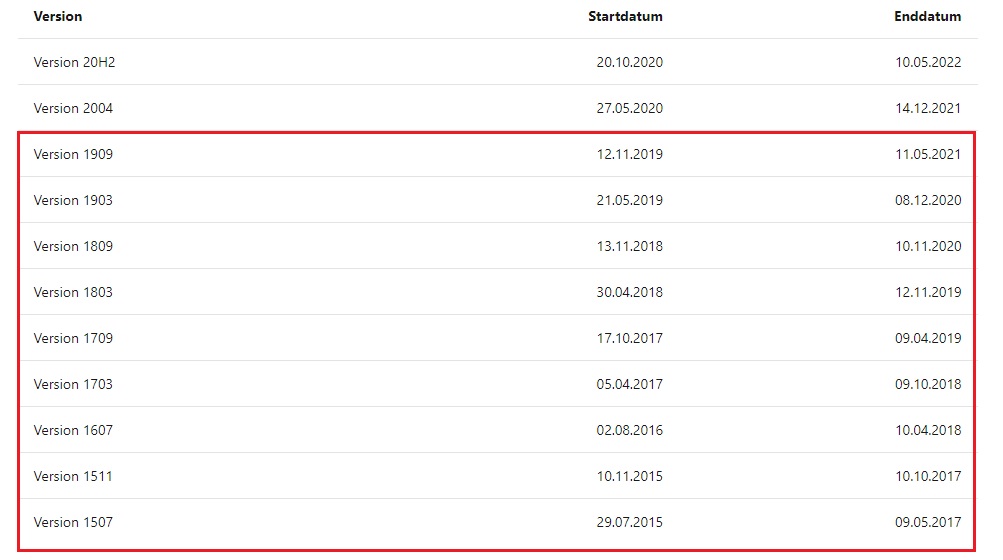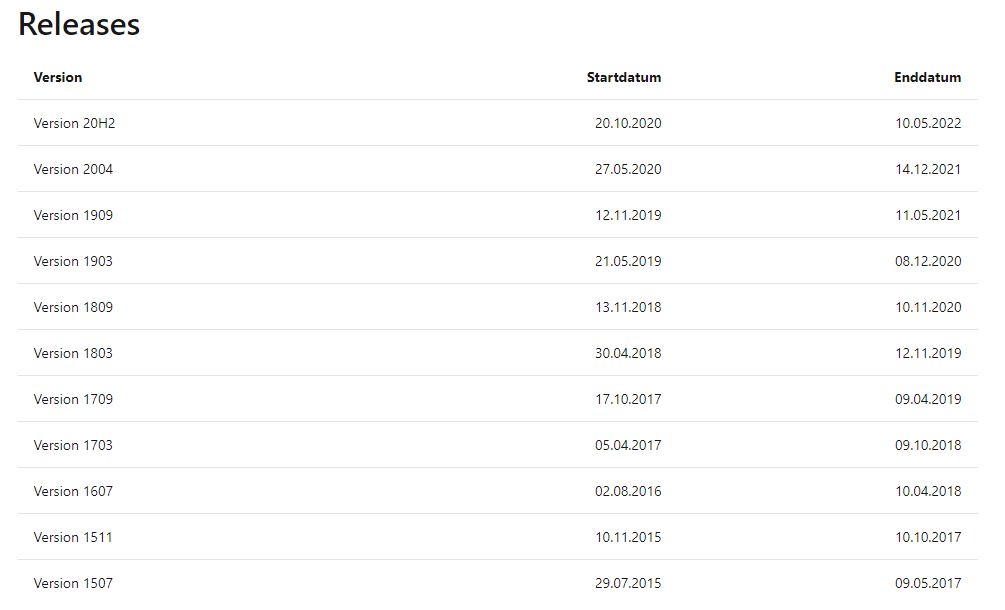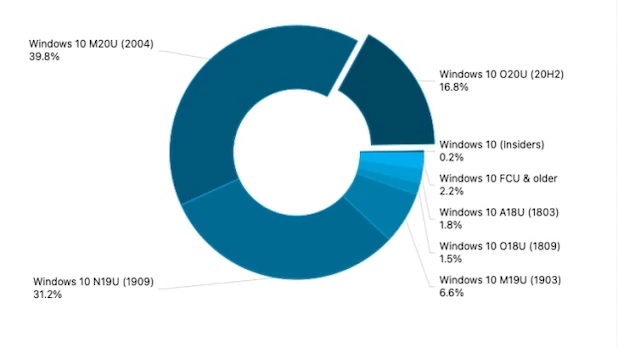Archive for the ‘Windows 10’ Category
Microsoft Windows 10 Pro – Product Support Lifecycle Policy May 2021
Freitag, Mai 28th, 2021Raspberry Pi ESXi ARM Edition – running Windows 10 OS
Dienstag, Mai 25th, 2021Microsoft Windows 10 – wenn man das Passwort vergessen hat
Montag, Mai 17th, 2021C:\>cd windows
C:\>cd system32
C:\>rename osk.exe osk.exe.bak
C:\>copy cmd.exe osk.exe
C:\>net user „Administrator“ <password>
C:\>net user „Administrator“ /active:yes
Bundesamt für Sicherheit in der Informationstechnik (BSI) – mit dem Projekt Studie zu Systemintegrität, Protokollierung, Härtung und Sicherheitsfunktionen in Windows 10 (SiSyPHuS Win10) lassen sich Sicherheitsanalysen der sicherheitskritischen Funktionen in Windows 10 durchführen sowie darauf aufbauend passende Härtungsempfehlungen erstellen
Montag, Mai 3rd, 2021 Bundesamt für Sicherheit in der Informationstechnik (BSI) – Projekt Studie zu Systemintegrität, Protokollierung, Härtung und Sicherheitsfunktionen in Windows 10 (SiSyPHuS Win10)
Bundesamt für Sicherheit in der Informationstechnik (BSI) – Projekt Studie zu Systemintegrität, Protokollierung, Härtung und Sicherheitsfunktionen in Windows 10 (SiSyPHuS Win10)

Microsoft Window 10 – how to fix high CPU usage caused due to system interrupts
Sonntag, Mai 2nd, 2021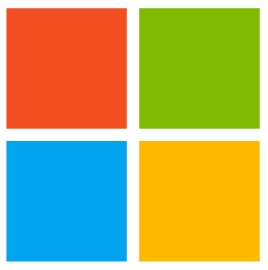 Microsoft Window 10 – in case the CPU usage of the system interrupts are more than 20% and stay there for a longer time then this indicates some problem in the Hardware or the hardware drivers
Microsoft Window 10 – in case the CPU usage of the system interrupts are more than 20% and stay there for a longer time then this indicates some problem in the Hardware or the hardware drivers
Microsoft Windows – ein Lösungsweg für den Windows Fehlercode ‚0xc0000005‘
Mittwoch, April 14th, 2021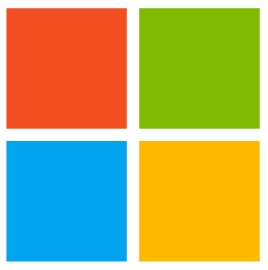 Fehlercode ‚0xc0000005‘ – zählt zu den bekannteren Windows Fehlern und er betrifft nicht nur Nutzer von Windows 10 sondern auch Nutzer älterer Versionen wie Windows 8 und Windows 7 plus deren Windows Server Versionen. Mit der Data Execution Prevention (oder „Datenausführungsverhinderung“) hat Windows eine Funktion zum Schutz des Arbeitsspeichers integriert die unfreiwillig für Zugriffsprobleme wie 0xc0000005 verantwortlich sein kann. Einige Programme sind mit diesem Sicherheitsfeature nämlich nicht kompatibel sodass bestimmte Aktionen zwangsläufig zu dem Fehler führen. Die einfachste Lösung besteht in diesem Fall darin den Schutzmechanismus für die jeweilige Anwendung zu deaktivieren
Fehlercode ‚0xc0000005‘ – zählt zu den bekannteren Windows Fehlern und er betrifft nicht nur Nutzer von Windows 10 sondern auch Nutzer älterer Versionen wie Windows 8 und Windows 7 plus deren Windows Server Versionen. Mit der Data Execution Prevention (oder „Datenausführungsverhinderung“) hat Windows eine Funktion zum Schutz des Arbeitsspeichers integriert die unfreiwillig für Zugriffsprobleme wie 0xc0000005 verantwortlich sein kann. Einige Programme sind mit diesem Sicherheitsfeature nämlich nicht kompatibel sodass bestimmte Aktionen zwangsläufig zu dem Fehler führen. Die einfachste Lösung besteht in diesem Fall darin den Schutzmechanismus für die jeweilige Anwendung zu deaktivieren
Microsoft Windows 10 – so erstellt ihr einen USB Stick zum Zurücksetzen des Kennwortes
Samstag, April 10th, 2021Microsoft Windows 10 Version 1909 – vom Herbst 2019 wird im Mai 2021 nicht mehr unterstützt
Dienstag, März 23rd, 2021Microsoft Windows 10 – Update sorgt für Bluescreen (Update) jetzt vorhanden ggf. getaktete Verbindung wieder deaktivieren
Mittwoch, März 17th, 2021Microsoft Windows 10 – Bluescreens beim Drucken nach März Patchday mit den Updates KB5000808 und KB5000802
Montag, März 15th, 2021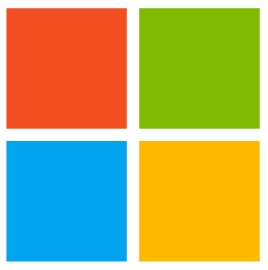 Die aktuellen Sicherheitsupdates für Windows 10 die in der letzten Woche veröffentlicht wurden haben bei zahlreichen Nutzern zur Systemabstürzen mit der Fehlermeldung APC_INDEX_MISMATCH geführt wenn versucht wurde ein Dokument zu drucken. Die Drucker von Ricoh Xerox und Kyocera scheinen davon besonders intensiv betroffen zu sein das Problem ist aber keineswegs auf diese Hersteller beschränkt. Einen fehlerbereinigten Patch will Microsoft noch in dieser Woche zur Verfügung stellen für die Zwischenzeit wird die Anwendung eines Workarounds empfohlen mit dem sich der Bluescreen verhindern lässt. Um den Workaround anzuwenden muss man zunächst die PC-Einstellungen öffnen und unter Geräte / Drucker und Scanner den angezeigten Namen des Druckers ermitteln der das Problem versursacht dieser Name wird anschließend in einem Befehl verwendet der an einer mit Administratorrechten gestarteten Kommandozeile eingegeben wird
Die aktuellen Sicherheitsupdates für Windows 10 die in der letzten Woche veröffentlicht wurden haben bei zahlreichen Nutzern zur Systemabstürzen mit der Fehlermeldung APC_INDEX_MISMATCH geführt wenn versucht wurde ein Dokument zu drucken. Die Drucker von Ricoh Xerox und Kyocera scheinen davon besonders intensiv betroffen zu sein das Problem ist aber keineswegs auf diese Hersteller beschränkt. Einen fehlerbereinigten Patch will Microsoft noch in dieser Woche zur Verfügung stellen für die Zwischenzeit wird die Anwendung eines Workarounds empfohlen mit dem sich der Bluescreen verhindern lässt. Um den Workaround anzuwenden muss man zunächst die PC-Einstellungen öffnen und unter Geräte / Drucker und Scanner den angezeigten Namen des Druckers ermitteln der das Problem versursacht dieser Name wird anschließend in einem Befehl verwendet der an einer mit Administratorrechten gestarteten Kommandozeile eingegeben wird
C:\rundll32 printui.dll,PrintUIEntry /Xs /n „Name des Treibers“ attributes +direct
Nach Anwendung dieses Befehls sollte kein Bluescreen beim Drucken mehr auftreten die Vorgehensweise ist einem Supportartikel ausführlich dokumentiert außerdem hat Microsoft ein Erklärvideo dazu veröffentlicht
Microsoft Windows 10 – wird den alten Microsoft Edge deinstallieren im April und in allen Bereichen durch den Chromium Edge ersetzen
Mittwoch, März 10th, 2021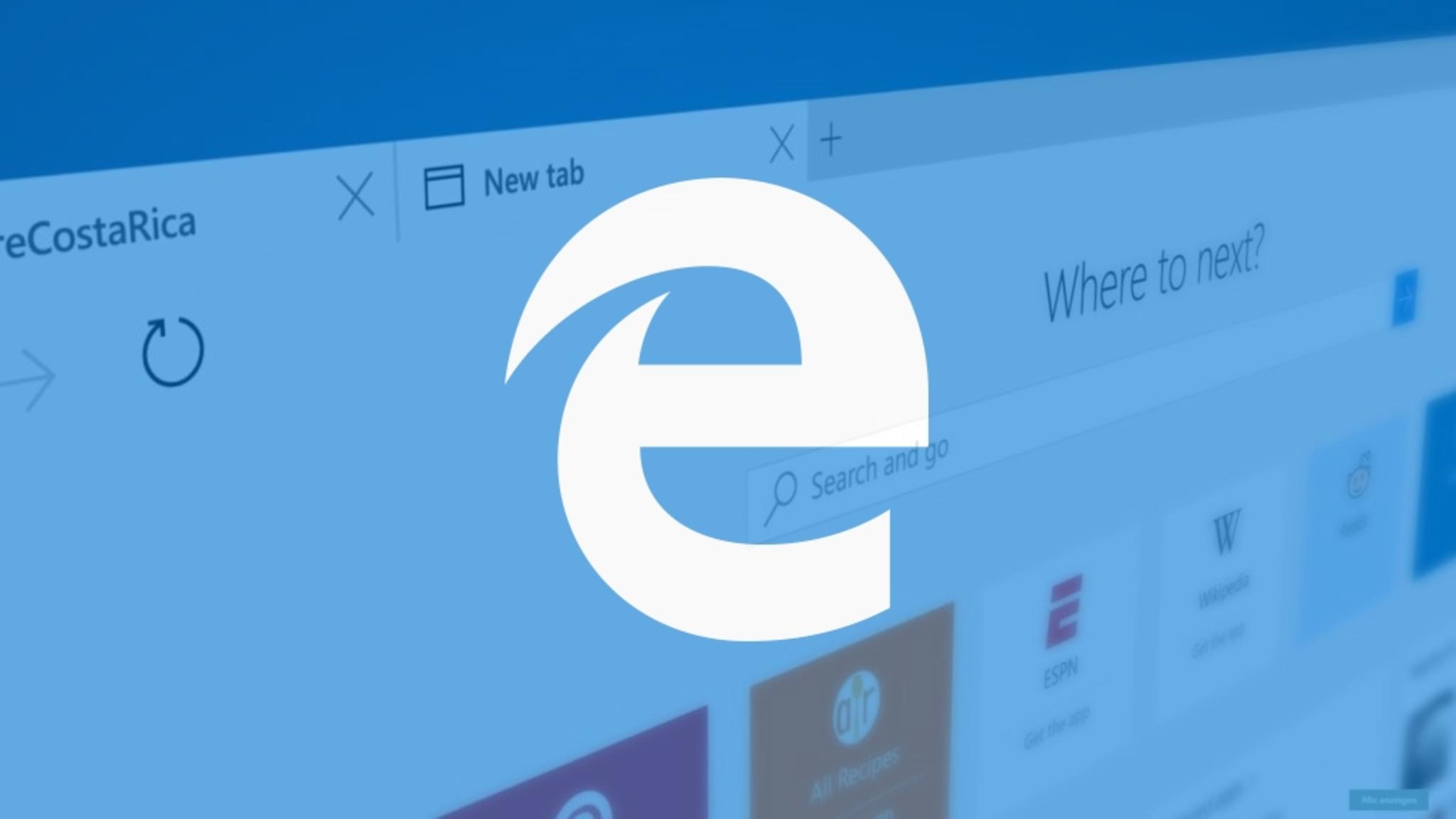
Microsoft Windows 10 – Your Phone App
Mittwoch, März 10th, 2021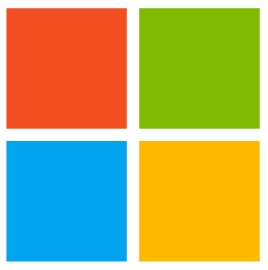 Microsoft Windows 10 – Your Phone App
Microsoft Windows 10 – Your Phone App
Microsoft Power Automate Desktop – easily automate anything from your desktop
Freitag, März 5th, 2021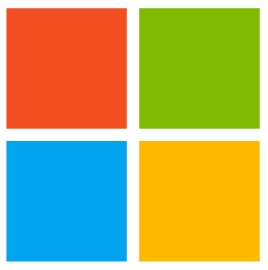 Microsoft Power Automate Desktop – now available for Windows 10 users at no additional cost
Microsoft Power Automate Desktop – now available for Windows 10 users at no additional cost